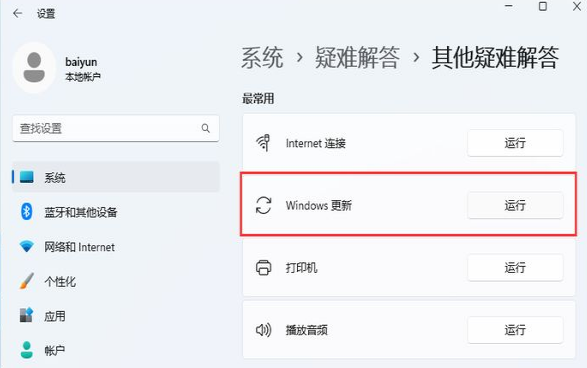Win11补丁更新失败怎么解决?windows11更新失败解决方法
Win11补丁更新失败怎么解决?一些朋友的电脑在进行自动更新时会遇到各种错误提示,不管错误代码是什么,总之就是更新没成功,大家想知道如何解决这个问题。这里给朋友们带来windows11更新失败解决方法,希望对你有帮助。

方法一:下载离线安装包进行更新。
选择适用于您系统版本的更新补丁包,下载后断开网络连接,然后进行安装。这个方法比较麻烦,不建议,需要用户明确地知道当前系统版本,才能知道下载哪个更新补丁包。
方法二:运行关于Windows更新的修复程序。
开始菜单打开设置,系统里面点击疑难解答,点击其他,运行关于Windows更新的修复程序。
方法三:删除$WinREAgent文件夹。
在文件资源管理器中,选择“选项”,进入“视图”选项卡。
启用“显示隐藏的文件、文件夹和驱动器”选项,并保存更改。这样就能看到隐藏文件夹。
然后返回C盘,删除【C:\$WinREAgent】文件夹,或者打开命令提示符(管理员权限),运行命令删除该文件夹【rd /s /q "C:\$WinREAgent"】这样就删除了这个Windows更新临时文件。
方法四:重装系统。
如果以上方法无效,大家可以直接重装成最新版本,说不定比系统更新还快。
相关文章
- Win11系统怎么显示我的电脑在桌面
- win11毛玻璃怎么关闭?win11毛玻璃效果怎么关?
- win11显示未识别的网络怎么解决?
- win11鼠标指针皮肤怎么修改?win11鼠标指针皮肤设置方法
- win11磁盘管理打不开怎么办?win11无法打开磁盘管理解决方法
- Win11怎么调整光标闪烁速度?Win11调整光标闪烁速度的方法
- win11检测工具无法安装怎么办?win11检测工具无法安装问题解析
- Win11按prtsc截图没反应怎么办?Win11按prtsc截图没反应问题解析
- Win11右键新建word变成白的了怎么办?
- win11玩游戏自动关机怎么回事?win11玩游戏自动关机解决方法
- Win11 24H2什么时候发布?24H2正式版更新了什么?
- win11自带媒体播放器不能播放视频怎么办?
- Win11 24H2怎么下载?Win11 24H2在哪里下载?
- 安装Win11 24H2有什么硬件要求?Win11 24H2最低硬件要求解析
- Win11 24H2更新失败了怎么办?Win11 24H2更新失败了问题解析
- win11如何设置中英文切换快捷键?